剪辑新手们一定很想知道什么是色度键处理以及它是如何完成的。色度键,也称为绿幕键,实际上是将视频的背景色替换为另一个所需的颜色来让视频更加吸引人的过程。Adobe Premiere Pro平台使用其名为“超级键”的强大工具,可以轻松进行编辑来做出此类更改。Premiere Pro在CS5和更高版本之后具有色度键功能。在本文中,我们将向您展示如何在Premiere Pro中使用色度键,以及完善色度键效果的一些技巧。
如果你是一个初学者,那么你可能会发现使用Premiere Pro来改变绿幕背景有些复杂。这个软件的复杂性可能会打消你的积极性,经典的色度键效果应用后可能会变的一团糟。不必担心!如果你想用绿幕效果制作精彩的视频,那么你可以试着使用其他易于上手的软件。对于初学者最佳的推荐软件之一是万兴喵影。您可以查看下面的视频教程,了解如何使用万兴喵影合成绿幕视频。
下面的文章将帮助您了解如何在Premiere Pro平台中应用色度键效果。
在Premiere Pro中合成绿幕视频之前的准备:
如果你想知道在哪里可以得到绿幕背景资源,答案是,你既可以在网站上找到一些免费或付费的背景资源,又可以自己拍摄绿幕视频。如果你想拍摄和制作自己的绿幕影片,你应该遵循以下几条基本规则:
- 阴影在绿幕视频中难以出现,所以在拍摄演员的脚时要非常小心。
- 演员们最好站在离绿幕至少10英尺的地方。这样会避免光线落在他们的肩膀或身体的其他部位。
- 将灯光添加到背景中,以便可以平滑地进行拍摄。在表演期间也应为演员提供适当的灯光。
- 绿色背景的表面必须光滑;最好是使用油漆而不是织物,因为它有利于避免不必要的褶皱和皱纹。
如何在Adobe Premiere Pro中使用色度键
如果您已经准备使用Adobe Premiere Pro软件将色度键效果添加到视频中,那么下面是几个简单的步骤:
第一步:首先,用户需要导入一个绿幕的镜头到Premiere Pro的时间线上,然后放置你想要应用绿幕效果的视频。要完成此任务,只需打开“文件”菜单,然后从下拉菜单中选择“导入”选项,它将帮助您选择存储在计算机中的媒体文件。
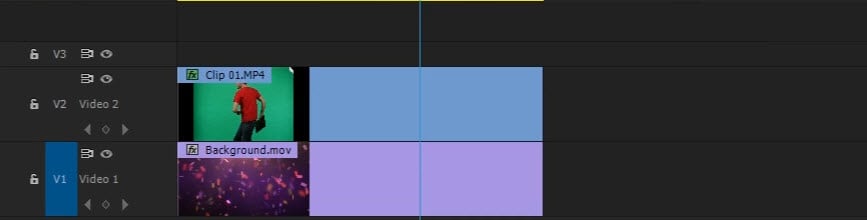
第二步:放置用于替换绿幕的视频素材到轨道一
第三步:将包含绿幕镜头的视频放入时间轴的视频2轨道,它应位于视频1轨道的上方。
第四步:转到位于“项目”选项卡旁边的效果面板(项目选项卡包含所有导入的剪辑片段)。如果找不到“效果”面板,请转到“窗口”并单击“效果”。在“视频效果”选项中,转到“设置关键帧”,然后单击“超级键”。当然,你也可以在搜索栏中搜索“超级键”,并将其拖到时间线中包含绿幕镜头的视频片段中。
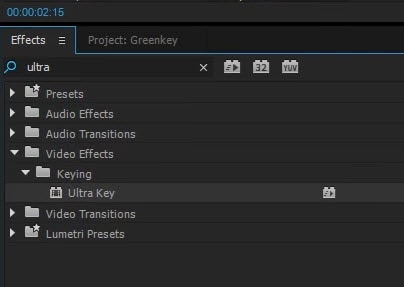
第五步:在“效果控制”面板中,展开超级键的相关选项。
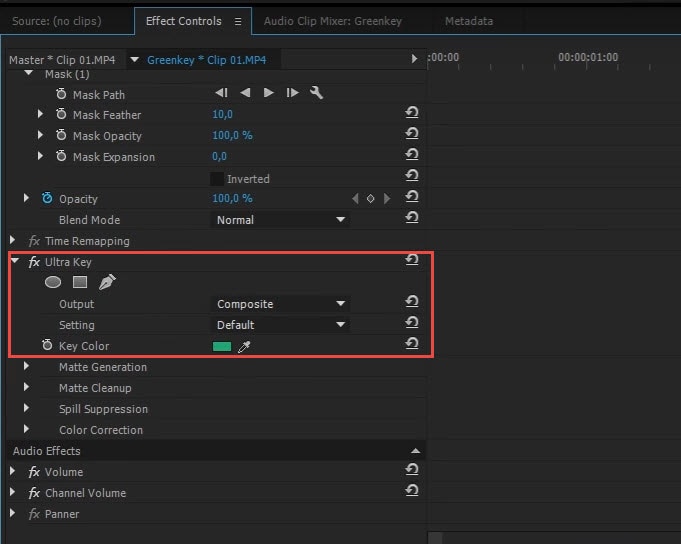
第六步:现在转到了“超级键”控件面板,从可用选项中选择“关键点颜色选择器”工具。只需在预览窗口从背景中选择绿幕区域,几秒钟后,所选背景将被第一轨中的视频素材替换。
如果您拍摄的视频绿幕画面亮度不佳,您可能需要在视频剪辑中选择较深或较浅的绿色阴影。此外为了完善Premiere Pro中的色度键效果,您可能还需要执行以下操作。
第七步:微调绿幕效果,请使用“蒙版生成”选项中的“Choke”、“高光”和“透明度”控件来移除阴影和高光。可以使用“蒙版清理”选项修改对象的边缘。使用“Choke”选项来收缩边缘,使用“羽化”选项来使边缘模糊。若要消除溢出并调整边缘颜色,请尝试“溢出抑制”选项。
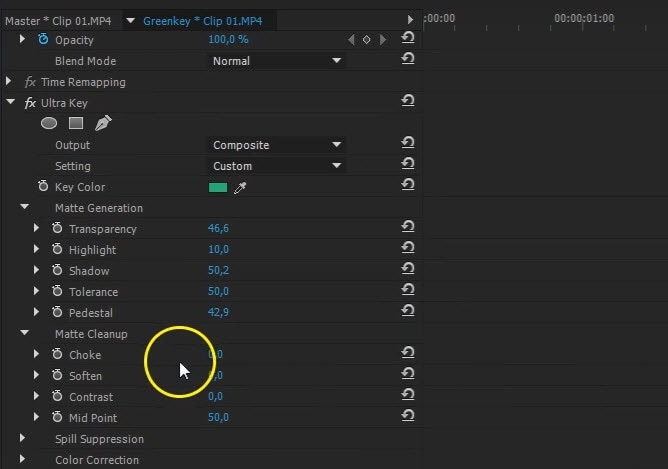
以上是在Premiere Pro中改善色度键效果的一些技巧,在大多数情况下有助于您做出更好的合成效果。当然,你也可以尝试应用裁剪工具来裁剪一些不需要的绿幕背景。
第八步:完成所有这些步骤后,保存项目。
第九步:渲染刚刚保存的项目。
第十步:渲染后,再次保存项目并根据需要导出视频。
希望你能够能掌握如何在Premiere Pro中使用色度键。如果你仍然在寻找一个替代品,想以一种更快的方式合成一个绿幕视频,可以试着免费下载并使用万兴喵影。












